

Gina Barrow가 마지막으로 업데이트 : July 30, 2019
Outlook, Gmail, Windows 주소록 및 Mac 주소록과 같은 여러 이메일 서비스 또는 클라이언트를 통해 사용자는 이메일 연락처를 VCF 파일로 내보내고 가져올 수 있습니다.
VCF는 iPhone에서 지원되지 않습니까? 아니요, 이러한 유형의 형식은 iPhone 및 iPad와 같은 iOS 장치에서 지원됩니다. 원하는 경우 iPhone으로 VCF 가져오기, VCF 형식을 iPhone 연락처 앱으로 직접 가져올 수 있으므로 더 이상 VCF 형식을 변환할 필요가 없습니다.
몇 년 동안 iOS 기기용 프로그램을 작성하면서 데이터 손실을 방지할 수 있는 최고의 도구를 개발했습니다.
이 팁을 확인하십시오. 다운로드 FoneDog IOS 데이터 복구 VCF를 iPhone으로 가져올 때 실수로 데이터가 손실된 경우 iOS 장치에서 모든 종류의 데이터를 복구합니다. VCF를 iPhone으로 가져올 수 있도록 아래에 몇 가지 훌륭한 아이디어와 솔루션을 모았습니다.
iOS 데이터 복구
사진, 비디오, 연락처, 메시지, 통화 기록, WhatsApp 데이터 등을 복구하십시오.
iPhone, iTunes 및 iCloud에서 데이터를 복구하십시오.
최신 iPhone 및 iOS와 호환됩니다.
무료 다운로드
무료 다운로드

1부. iPhone이 VCF를 허용합니까?2부. VCF 파일을 iPhone으로 어떻게 가져오나요?3 부분. FoneDog iOS 데이터 복구 사용에 대한 빠른 팁4 부. 결론
사람들은 또한 읽습니다6 iPhone에서 연락처 내보내기 방법연락처를 Android에서 Android로 전송하는 방법CSV를 Android로 가져 오는 방법
VCF "가상 연락처 파일". 이러한 파일은 일반적으로 vCards 사용되는 표준 파일 형식 개인 및 기업의 연락처 정보를 디지털 파일 형식으로 저장.
VCF 파일은 일반적으로 서로 다른 주소록 간에 연락처 세부 정보를 전송하는 데 사용되며 이메일 메시지에 첨부할 수도 있습니다. 파일은 Mac 및 Windows 운영 체제에서 모두 사용할 수 있으며 iPhone에서 널리 사용되어 연락처를 모바일 장치에 직접 로드합니다.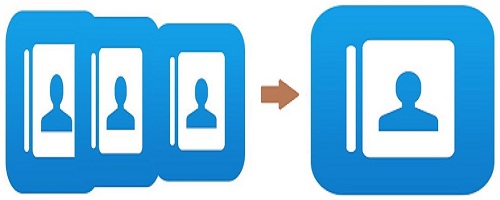
VCF를 iPhone 8, 7 또는 기타 세대로 가져오는 방법에 대한 방법을 찾으려면 비교적 간단한 프로세스라는 것을 알게 될 것입니다. iOS 기기를 컴퓨터에 연결할 필요가 없음을 기억하십시오.
VCF를 iPhone 또는 iPad로 가져오는 가장 간단한 방법은 컴퓨터에서 이메일을 통해 자신에게 vCard 파일 보내기. iOS 기기에서 이 VCF 파일에 액세스하여 iPhone으로 가져올 수 있습니다.
이 과정이 귀찮고 전화로 이메일 계정을 만들고 싶지 않은 경우 이메일을 사용하여 다른 접근 방식을 사용해야 합니다.
처음에는 iPhone 또는 iPad에서 이메일 계정을 구성해야 합니다. 다음과 같은 이메일 서비스를 사용할 수 있습니다. Gmail, AOL은 심지어 Yahoo.
컴퓨터에서 웹 브라우저를 사용하여 이메일에 로그인합니다. 간단히 VCF 파일을 이메일에 첨부하여 이메일이나 iPhone에서 설정한 계정으로 보냅니다.. iOS 기기에서 이 이메일을 받게 됩니다. iOS 장치의 메일 앱에서 VCF 파일에 액세스하기 위해 직접 탭하는 옵션이 있습니다.
이메일에 첨부된 VCF 연락처는 iPhone 또는 iPad의 Mail 애플리케이션에서 직접 열 수 있습니다. 탭하기만 하면 됩니다.
또한 다음과 같은 옵션을 사용할 수 있습니다. 한 번에 모든 연락처 추가. 예, 여러 VCF를 iPhone으로 가져올 수 있습니다. iOS 기기, 특히 iPhone을 사용하고 있으므로 선택적인 방식으로 VCF에서 iPhone으로 연락처를 가져올 수 있는 유연한 옵션을 제공합니다.
연락처가 이미 장치에 있으므로 가져올 연락처만 선택하려는 경우가 종종 있습니다. 이러한 경우 VCF 파일에서 일부 연락처를 선택하고 선택한 연락처를 VCF에서 장치로 내보낼 수 있습니다. 간단히 탭하세요. 연락처 이름 연락처를 열려면 VCF에서 내보내고 iPhone 연락처로 가져옵니다.
VCF 파일의 세부 정보로 새 연락처를 만드는 옵션이 있습니다. 또 다른 옵션은 iPhone의 현재 연락처에 VCF 파일의 연락처 추가.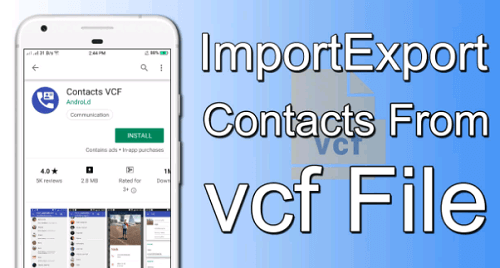
VCF를 iPhone으로 가져오려는 경우 시도할 수 있는 또 다른 대안은 iCloud를 사용하여 VCF 연락처 동기화. 이 방법을 시도하기 전에 iCloud는 이전에 iCloud에 저장되거나 백업된 데이터만 가져올 수 있음을 기억하는 것이 중요합니다. VCF 파일을 정기적으로 백업하십시오.
이 방법을 사용하여 VCF를 iPhone으로 가져오려면 다음 단계를 따르십시오.
VCF를 iPhone 또는 iPad로 가져오려고 하기 때문에 도중에 데이터가 손실될 수 있는 경우가 있습니다. 이 곤경에 대한 해결책은 다음을 사용하는 것입니다. iOS 데이터 복구 도구 FoneDog. 이것은 iOS 기기에서 삭제된 데이터를 복구할 수 있는 효과적인 데이터 복구 소프트웨어입니다. 또한 VCF를 iCloud로 가져올 수 있습니다.
FoneDog의 iOS 데이터 복구 도구를 사용할 때 손실된 데이터를 복구하는 데 사용할 수 있는 세 가지 방법이 있습니다.
지금까지 VCF를 iPhone 또는 iPad로 가져오는 방법에 대해 잘 알고 있습니다. VCF 파일을 가져올 때 선호하는 방법을 선택하기만 하면 됩니다. 추가 팁으로, 데이터를 분실했거나 도중에 실수로 VCF 파일을 삭제한 경우에 대비하여 FoneDog iOS 데이터 복구가 있는지 확인하십시오.
코멘트 남김
Comment
Hot Articles
/
흥미있는둔한
/
단순한어려운
감사합니다! 선택은 다음과 같습니다.
우수한
평가: 3.3 / 5 ( 3 등급)